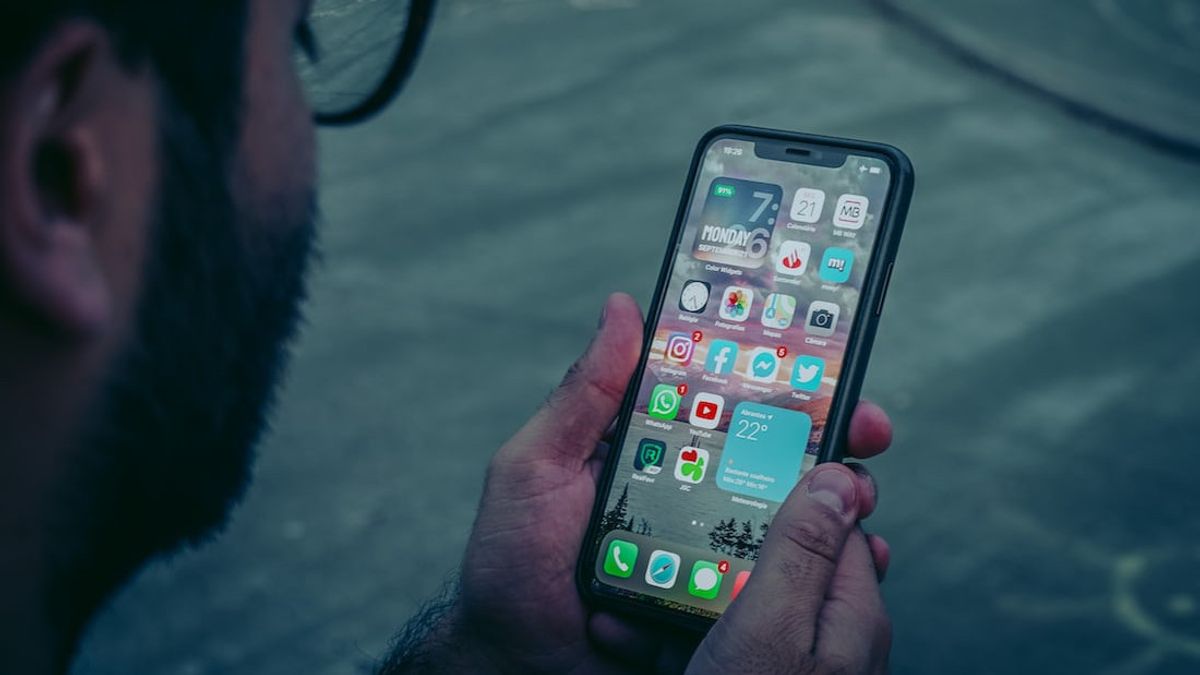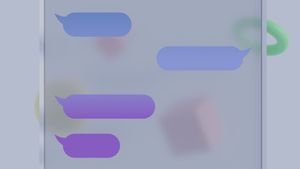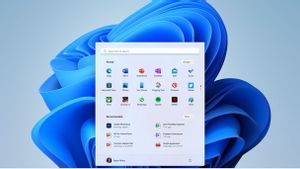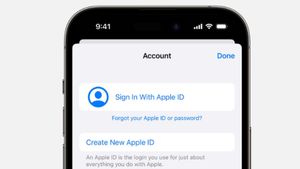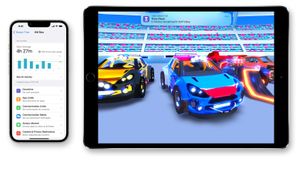JAKARTA - Ketika Anda kehilangan akses masuk atau login ke alamat email Anda, Anda harus mengubah ID Apple untuk bisa tetap melindungi akun Anda.
Alamat email yang diperbarui nantinya akan menjadi login Anda untuk iPhone, iPad, atau Mac, serta layanan Apple lainnya seperti iTunes, App Store, dan iCloud.
Anda juga tidak perlu khawatir soal kehilangan data Anda, karena akun Anda akan tetap sama, tetapi sekarang akan ditautkan ke alamat email baru.
Anda dapat mengubah email ID Apple dengan dua cara, yaitu melalui web dan pengaturan perangkat Apple. Berikut caranya:
Cara Mengubah Email ID Apple Menggunakan Situs Web
Pertama, pastikan Anda keluar dari semua perangkat Apple yang ditautkan ke ID Apple Anda, dan pastikan Anda sudah memiliki cadangan iCloud terbaru agar data penting tidak hilang.
- Buka appleid.apple.com di iPhone, Mac, atau PC Anda dan masuk dengan ID Apple dan kata sandi Anda saat ini.
- Anda akan dibawa langsung ke bagian Login and Security. Klik tab ID Apple untuk melanjutkan.
- Selanjutnya, masukkan alamat email baru Anda di kotak Change your Apple ID yang muncul. Jika alamat email yang Anda masukkan tidak tersedia, itu berarti pengguna Apple lain menggunakan alamat email tersebut.
- Klik Change Apple ID, dan Anda akan diminta memasukkan kode verifikasi yang dikirimkan ke alamat email baru Anda. Cari di kotak masuk Anda dan masukkan ke dalam kotak kosong yang disediakan. Jika tidak menemukan kode verifikasi, periksa mencari email terbaru yang dikirim oleh [email protected].
- Setelah memasukkan kode verifikasi, kotak dialog akan tertutup, menandakan bahwa Anda telah berhasil mengubah email ID Apple Anda.
- Masuk ke semua perangkat dan layanan Apple Anda dengan ID Apple baru Anda.
BACA JUGA:
Setelah mengubah ID Apple Anda, harap diperhatikan bahwa Anda tidak dapat mengubahnya lagi dalam waktu 30 hari sejak perubahan terakhir.
Cara Mengubah Email ID Apple di Pengaturan iPhone
Selain melalui web, Anda juga dapat mengubah alamat email ID Apple menggunakan menu Pengaturan di iPhone. Berikut caranya:
- Buka aplikasi Pengaturan di iPhone Anda.
- Pilih nama Anda di bagian atas layar, lalu buka bagian Name, Phone Numbers, Email.
- Ketuk Edit dari bagian Contactable At.
- Selanjutnya, ketuk ikon minus merah (–) di sebelah nama Anda, lalu Hapus di sisi kanan layar.
- Di layar pop-up, pilih Continue untuk memverifikasi bahwa Anda ingin menghapus email yang ada dan menambahkan yang baru.
- Masukkan alamat email yang ingin Anda gunakan untuk ID Apple Anda di layar baru yang muncul.
- Verifikasi alamat baru Anda melalui email yang dikirim Apple ke alamat email ID Apple baru Anda.